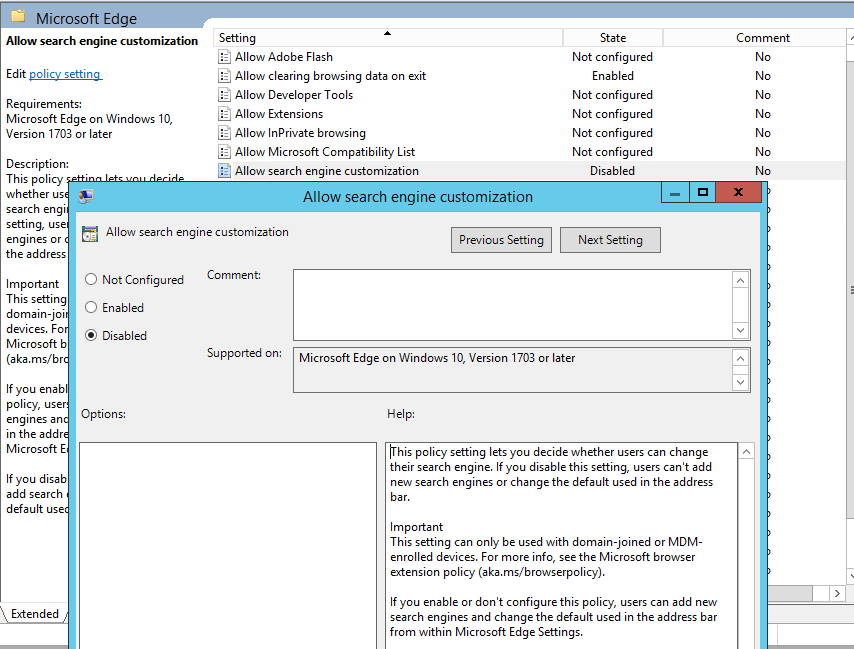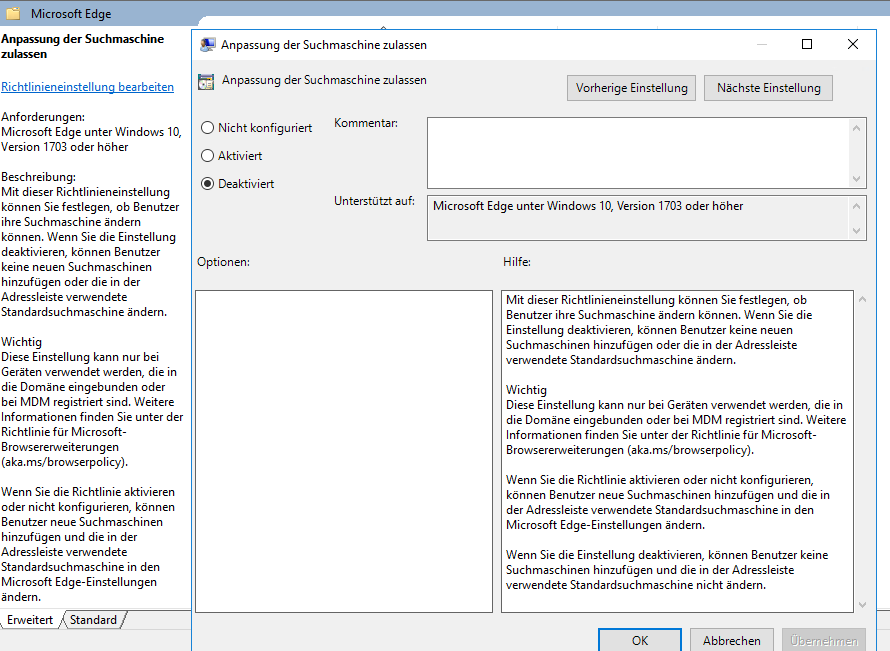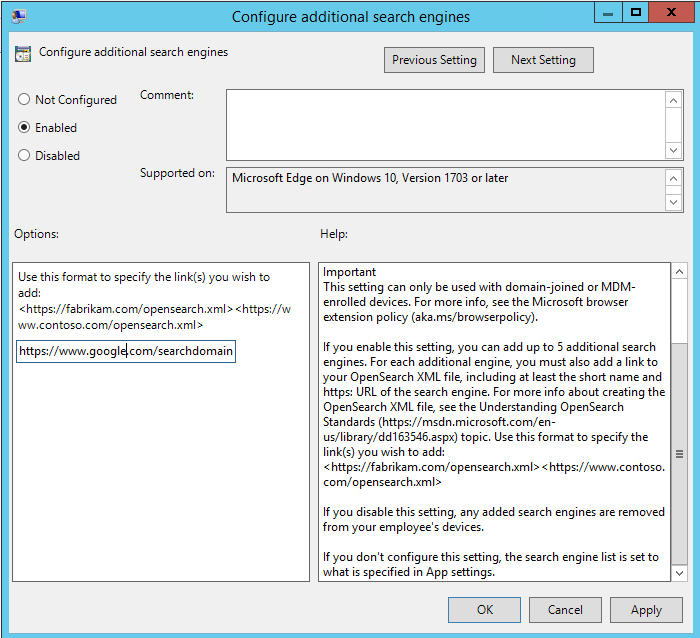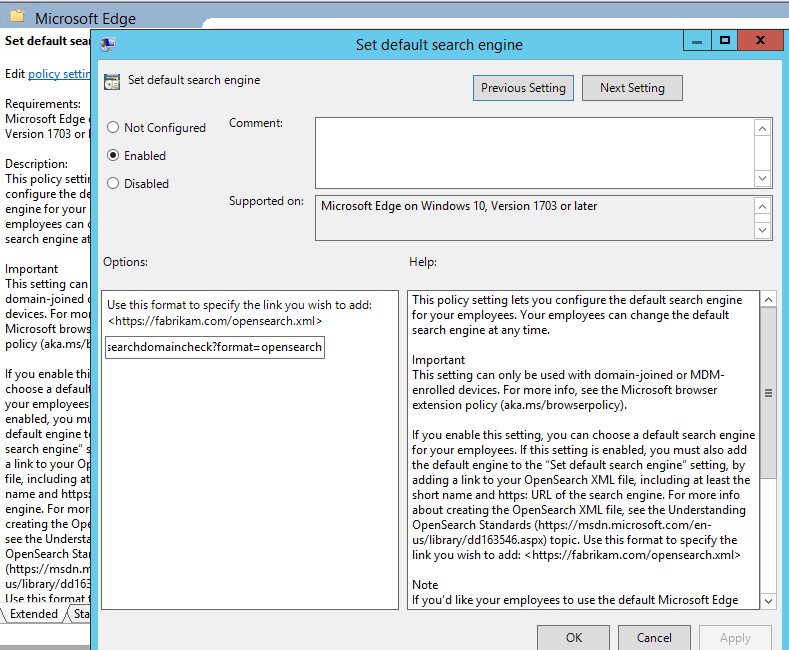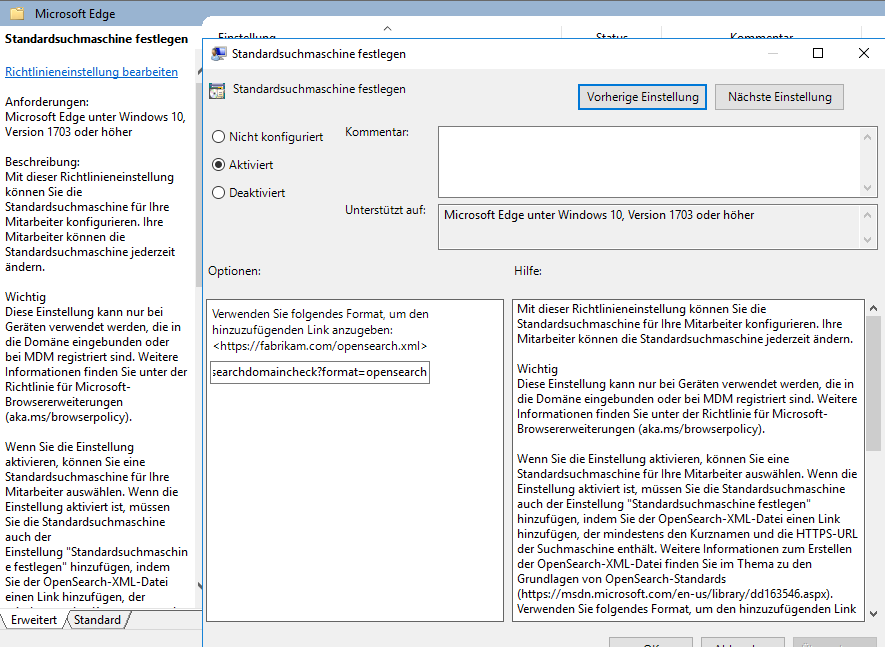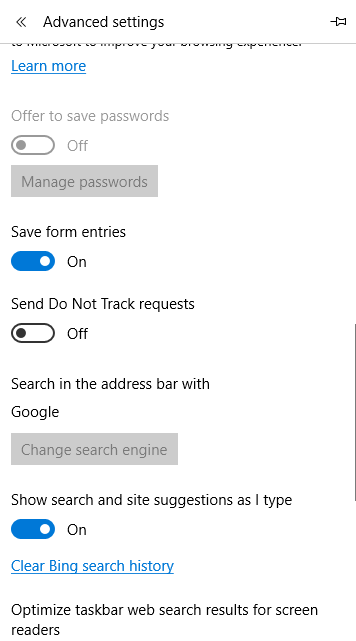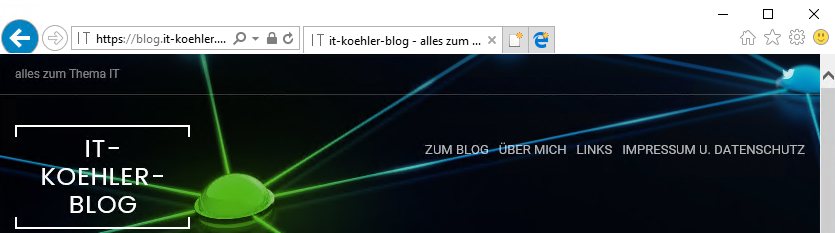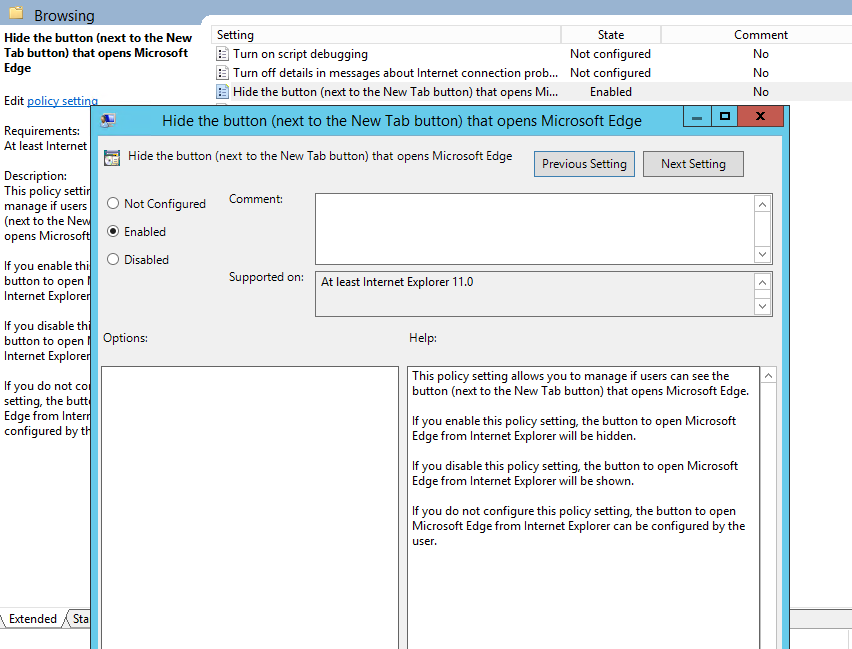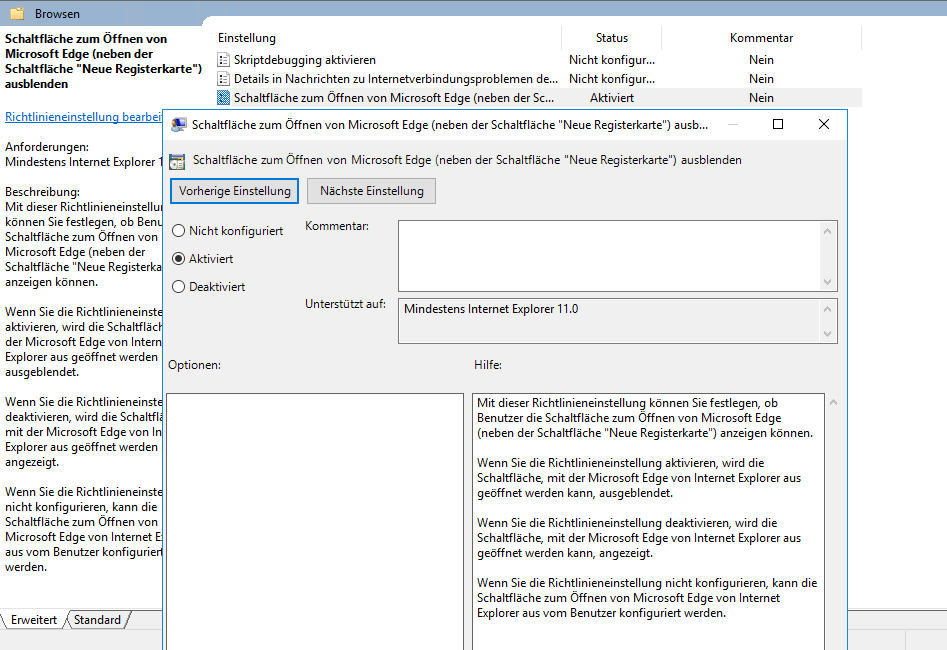The estimated reading time 3 minutes
Win 10 ADMX Templates und GPOs auf Windows Server 2012R2 konfigurieren
HINWEIS: Da der Artikel schon etwas älter ist, sind die Links vielleicht nicht mehr gültig. Das Handling der GPOs funktioniert aber immer noch gleich!
Brand aktuell ist nun das neue Windows 10 Creators Update 1703 von Microsoft auf den Markt gekommen.
Wie schon in Teil 1 GPOs für Windows 10 möchte ich nun auf kleine Neuerungen und den Umgang mit ADMX Template für Windows 10 1703 eingehen.
Bitte auch folgenden Artikel zum Thema zentraler GPO Store lesen.
Nun aber zum wesentlichen, die neuen ADMX Templates können unter folgendem Link heruntergeladen werden.
Für viele ebenso wichtig sind die Reference Sheets in Form von Excel Tabellen siehe diesen Link .
WIN10 1803 lassen sich HIER finden.
Um also die aktuellen ADMX Templates auf meinem Windows 2012R2 für Windows 10 1703 zu implementieren kopiere (und ersetze) ich die zuvor heruntergeladenen und installierten (msi File direkt auf meinem Client C:\temp\WIN10-CreatorsUpdate installiert) in meinem zentralen Store im Sysvol. Entsprechend kopiere ich auch noch die de-de adml Dateien, damit ich auch deutsche Beschreibungen habe.
Folgende Punkte können nun per GPO komfortabel gesteuert werden:
-
Edge Browser zentrale Suchmaschine (nicht BING) definieren (kann sowohl auf Computer als auch Benutzerebene gemacht werden).
Englisch:
Computersettings/WindowsComponents/Microsoft Edge.
Deutsch:
Windows-Komponenten/Microsoft Edge.
Englisch:
Deutsch:
Hier zunächst die Einstellung setzen, sodass der Benutzer den Suchdienst nicht ändern kann.
Nun den Suchanbieter definieren.
HINWEIS: es gibt mehrere Möglichkeiten Suchanbieter anzufügen!
- Methode: manche Provider stellen die XML nicht direkt zur Verfügung aber dafür eine Seite über die eine XML abgerufen werden kann im Falle von Google sieht dieser Link so aus: https://www.google.com/searchdomaincheck?format=opensearch
- Methode: es ist möglich ein eigenes Opensearch XML zu generieren, hier ein Link zu einem Generator oder Link zu meinem GoogleSuche.zip und einem Webserver ablegen siehe Beschreibung. (Nachteil, es ist ein Webserver notwendig!)
Ich wähle hier Methode 1:
Englisch:
Deutsch:
Außerdem gebe ich noch die Standardsuchmaschine mit der gleichen URL an.
Englisch:
Deutsch:
Nach Anmeldung mit einem Benutzer ist nun auf dem Client die Suchmaschine Google eingetragen.
2. Deaktivierung des Edge Tabs im Internet Explorer
Wer den Edge aktuell nicht benutzen möchte, kann diesen auch aus dem IE per GPO verbannen.
Dazu einfach folgende GPO konfigurieren (Benutzerkonfig).
englisch:
Windows Components/Internet Explorer/Internet Settings/Advanced settings/Browsing/Hide the button (next to the New Tab button) that opens Microsoft Edge.
deutsch:
Windows-Komponenten/Internet Explorer/Interneteinstellungen/Erweiterte Einstellungen/Browsen/Schaltfläche zum Öffnen von Microsoft Edge (neben der Schaltfläche „Neue Registerkarte“) ausblenden.
Englisch:
Deutsch:
Weitere Erklärungen zu einzelnen Win 1703 Einstellungen folgen bald.
Schon jetzt viel Spaß beim Testen.